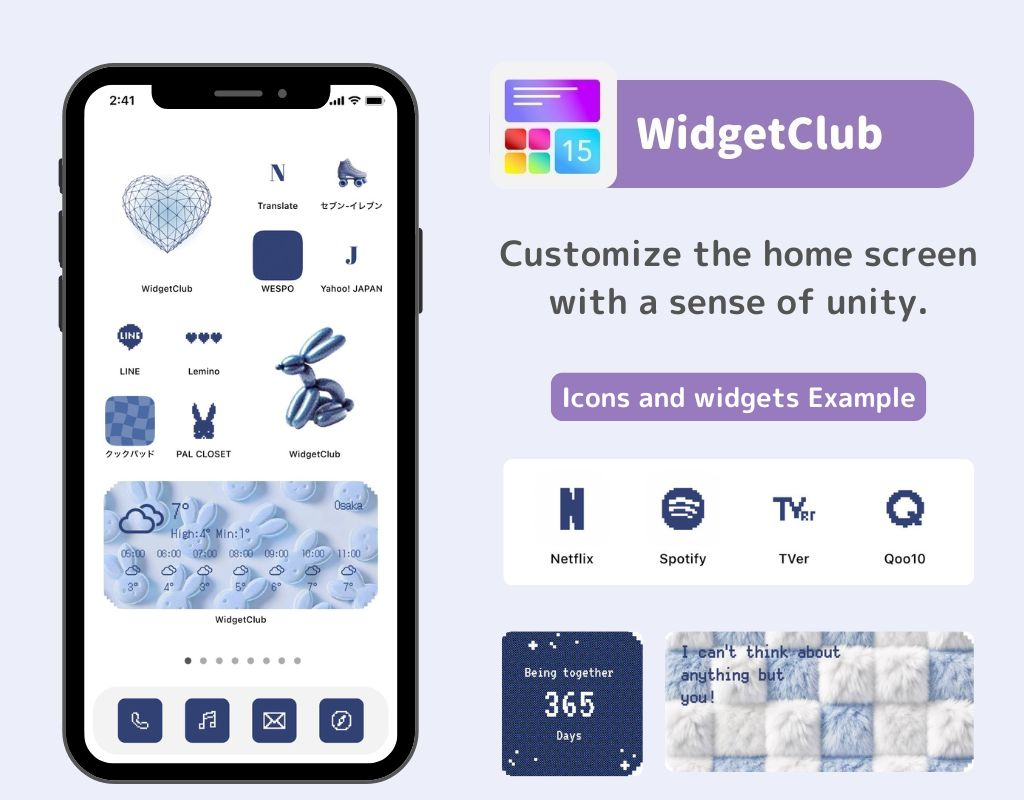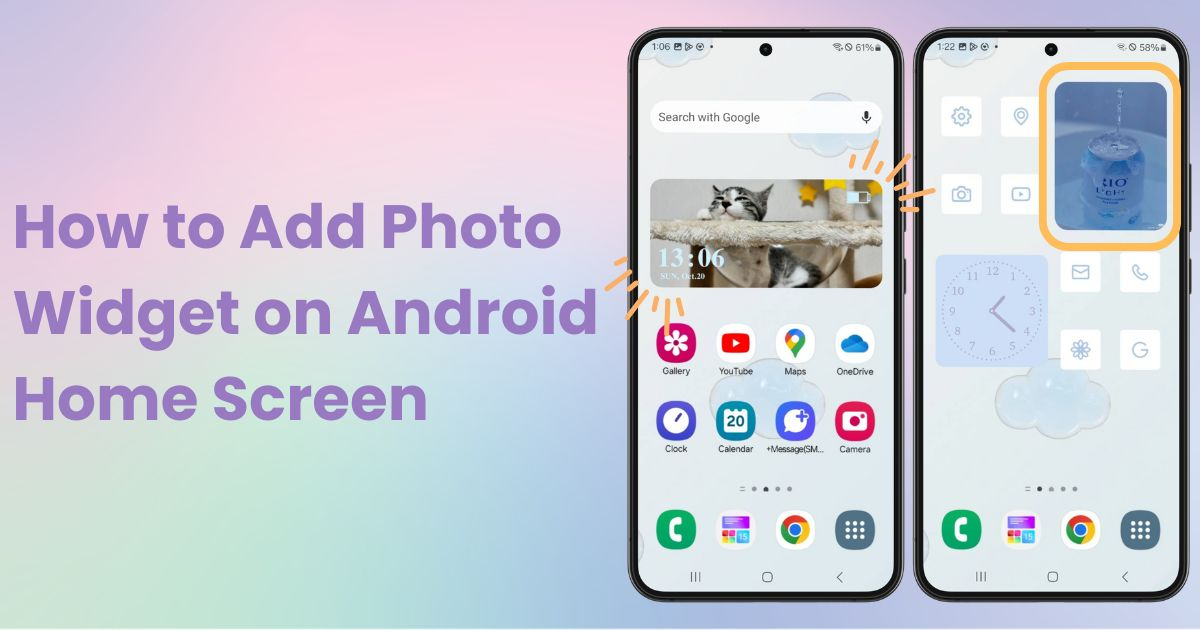

Vous avez besoin d'une application dédiée pour personnaliser votre écran d'accueil avec style ! Ceci est la version définitive de l'application d'habillage qui contient tout le matériel d'habillage !
Cette fois, je vais vous montrer comment afficher une photo sur votre écran d'accueil Android en tant que widget, pas seulement en tant que fond d'écran ! Vous pouvez profiter de photos de votre famille, de vos animaux de compagnie ou de vos objets préférés sur votre écran d'accueil.
Remarque : j'utiliserai un Galaxy (Android 14) pour ce guide. La formulation peut varier en fonction de votre appareil ou de votre version, alors comparez les étapes avec votre écran.
Avec l'application de personnalisation WidgetClub , vous pouvez créer différents widgets avec vos photos préférées ! Cela signifie que vous n'affichez pas seulement une image, mais que vous pouvez également ajouter des widgets fonctionnels à votre écran d'accueil !
Prenons comme exemple un widget de temps .
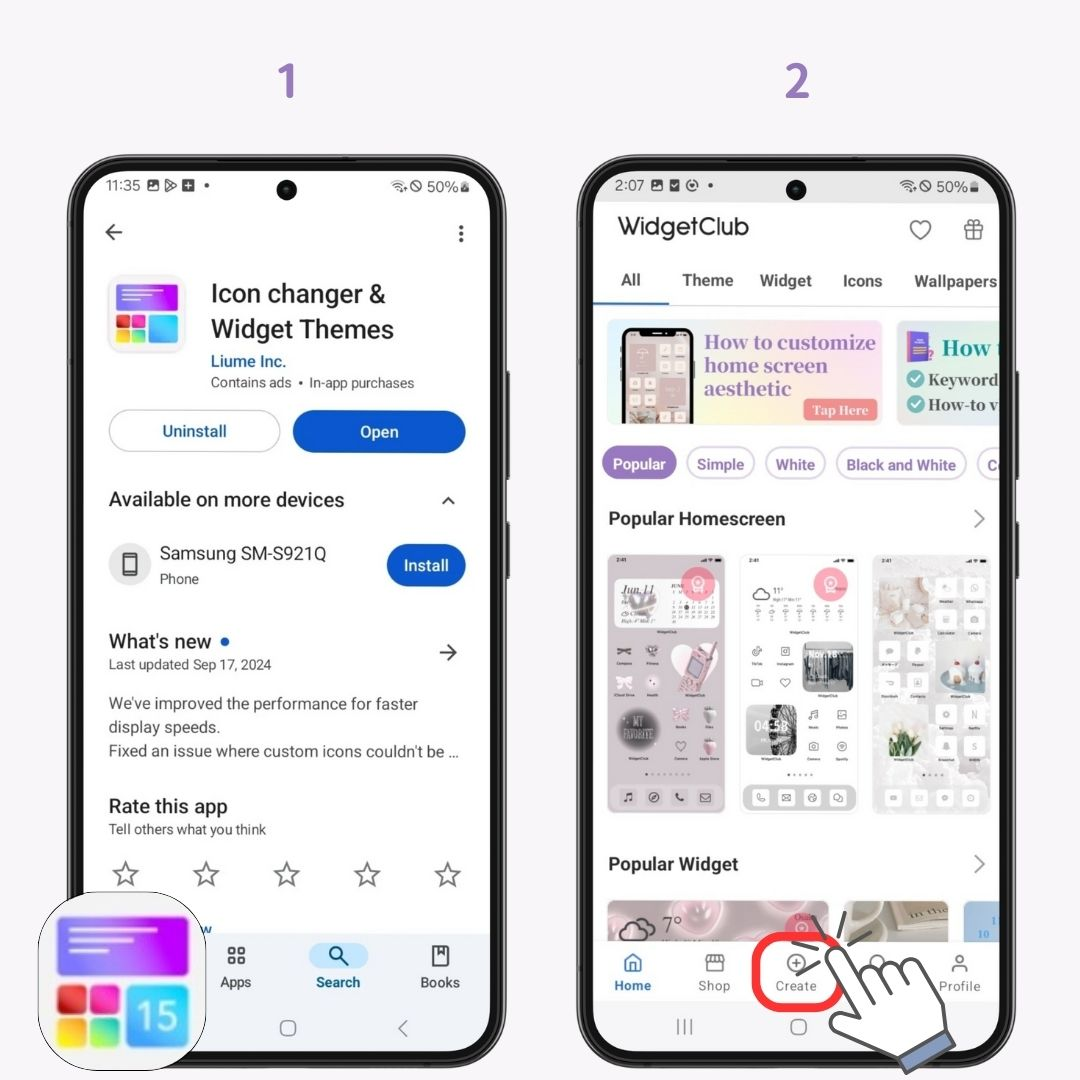
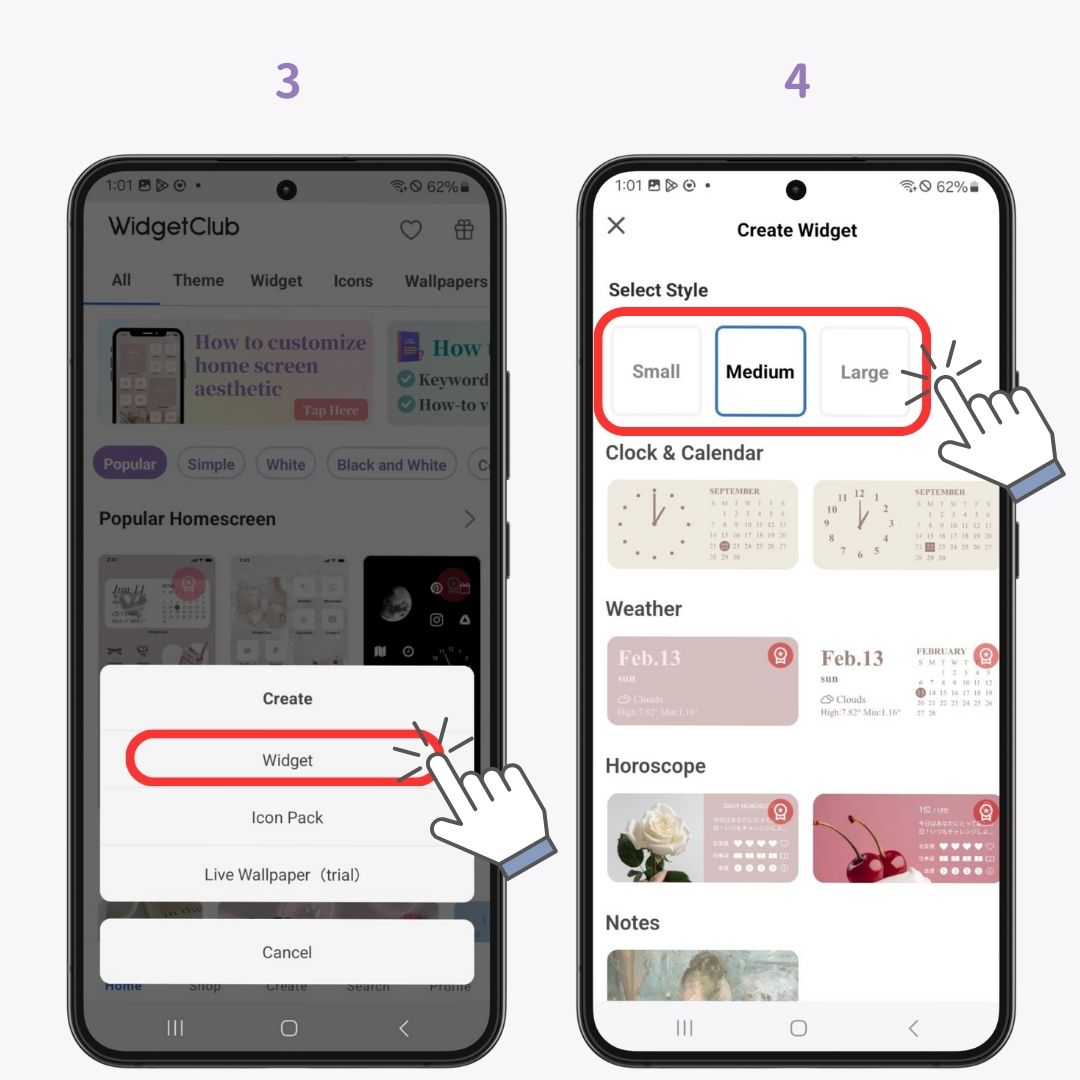
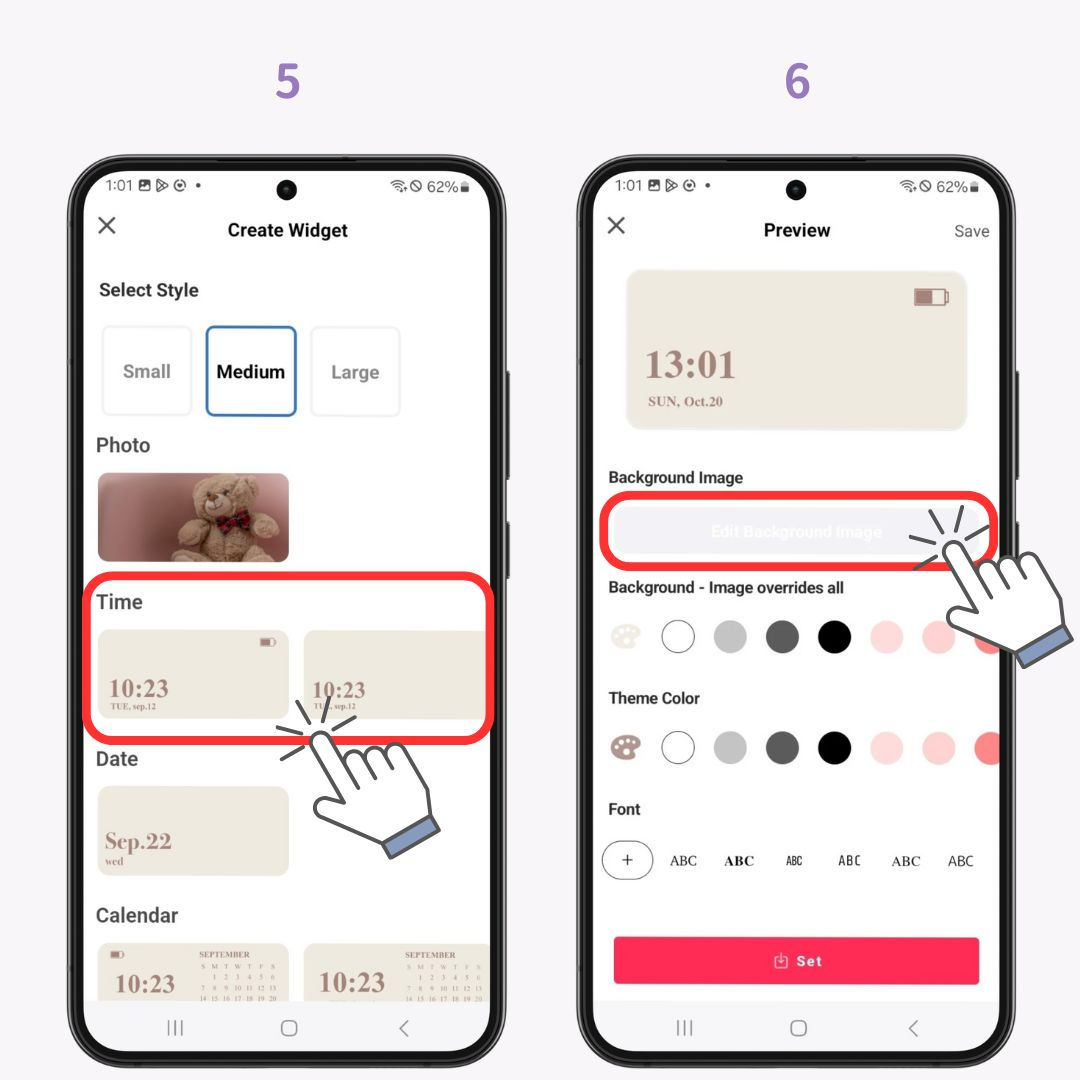
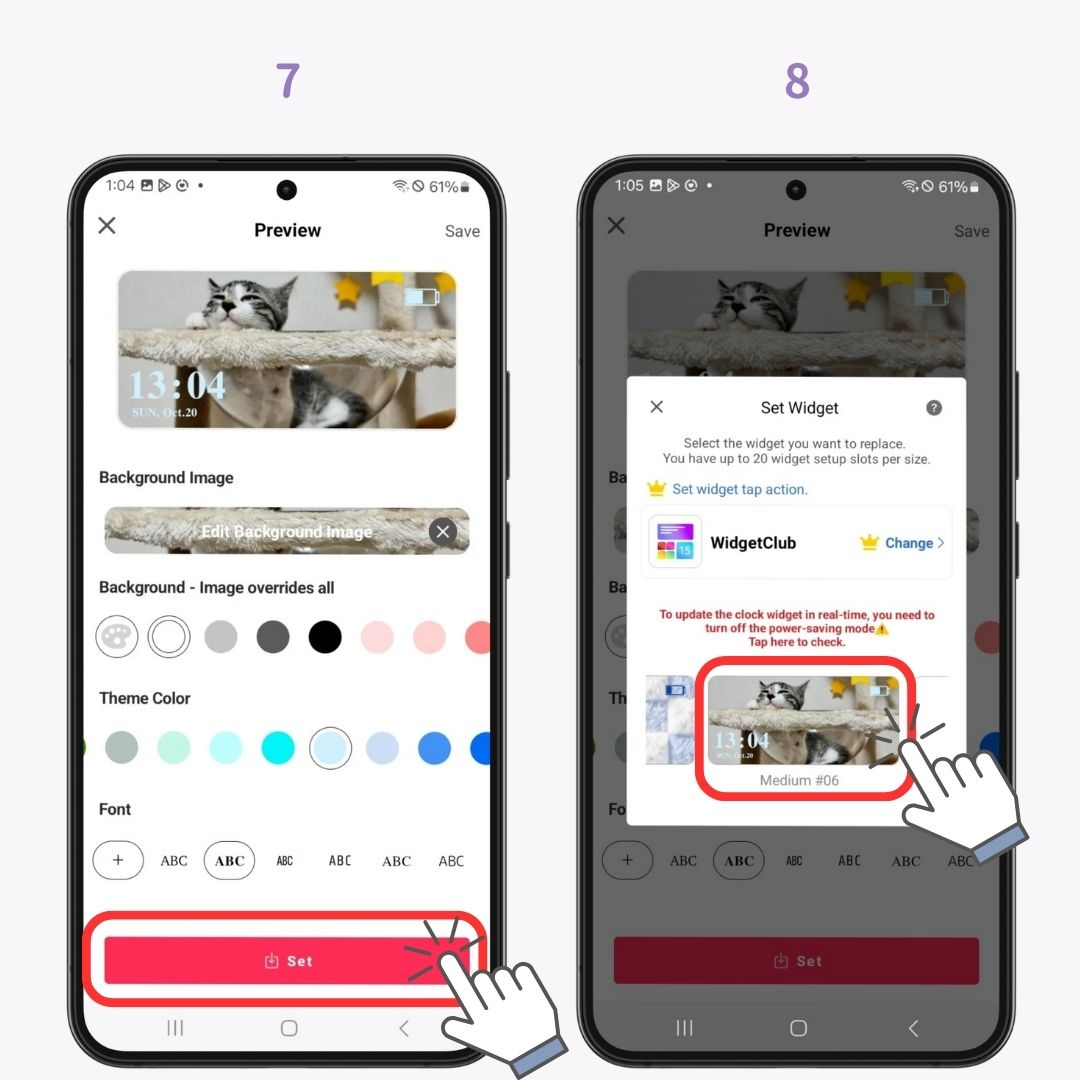
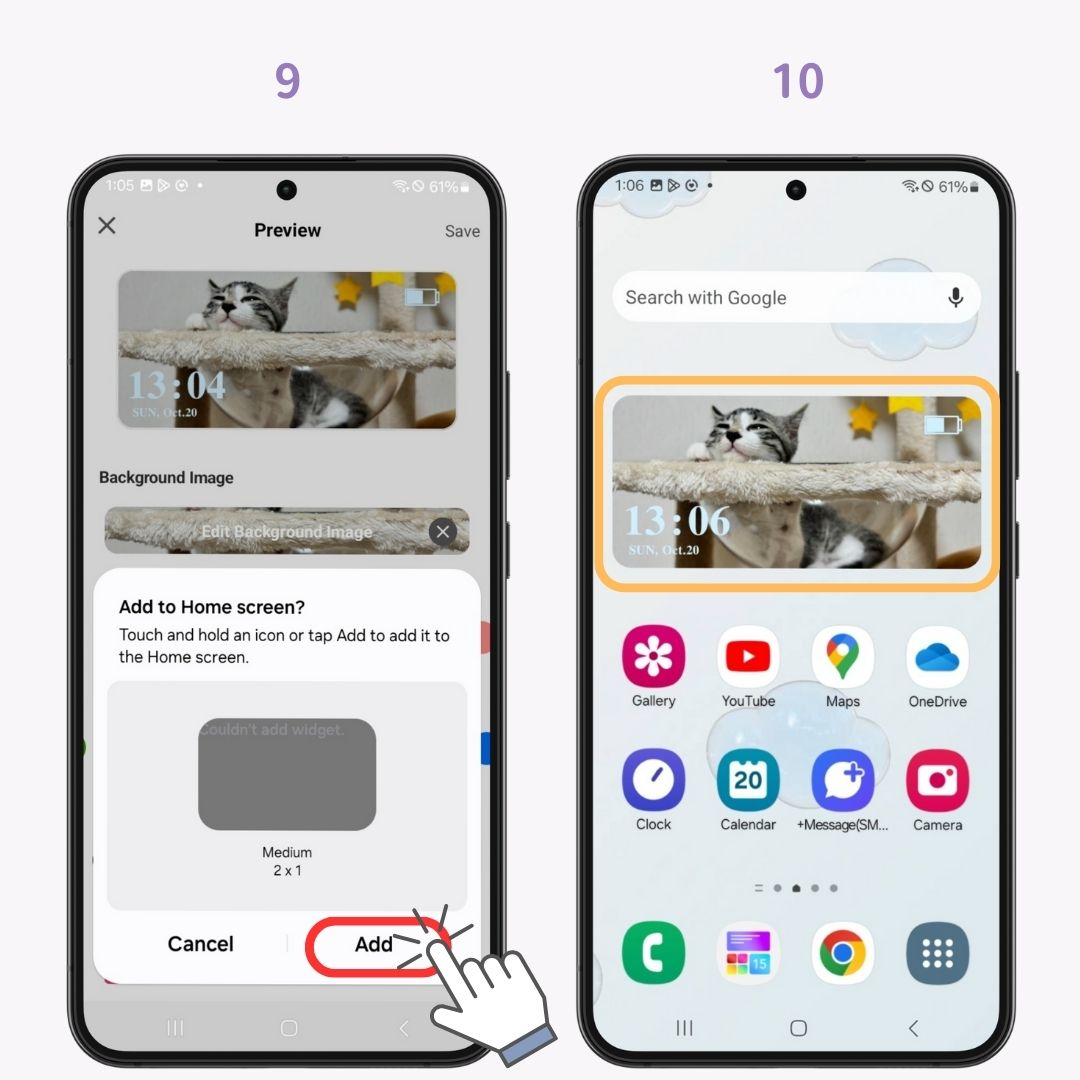
Au fait, WidgetClub vous permet de personnaliser des widgets, des icônes et des fonds d'écran animés pour créer un écran d'accueil élégant ! Certaines fonctionnalités avancées nécessitent un abonnement payant, mais vous pouvez configurer de nombreuses choses gratuitement, alors découvrez-les sur Google Play !
Le moyen le plus simple ! Si vous créez un album pour votre écran d'accueil, il peut afficher des photos de manière aléatoire 🙆♀️
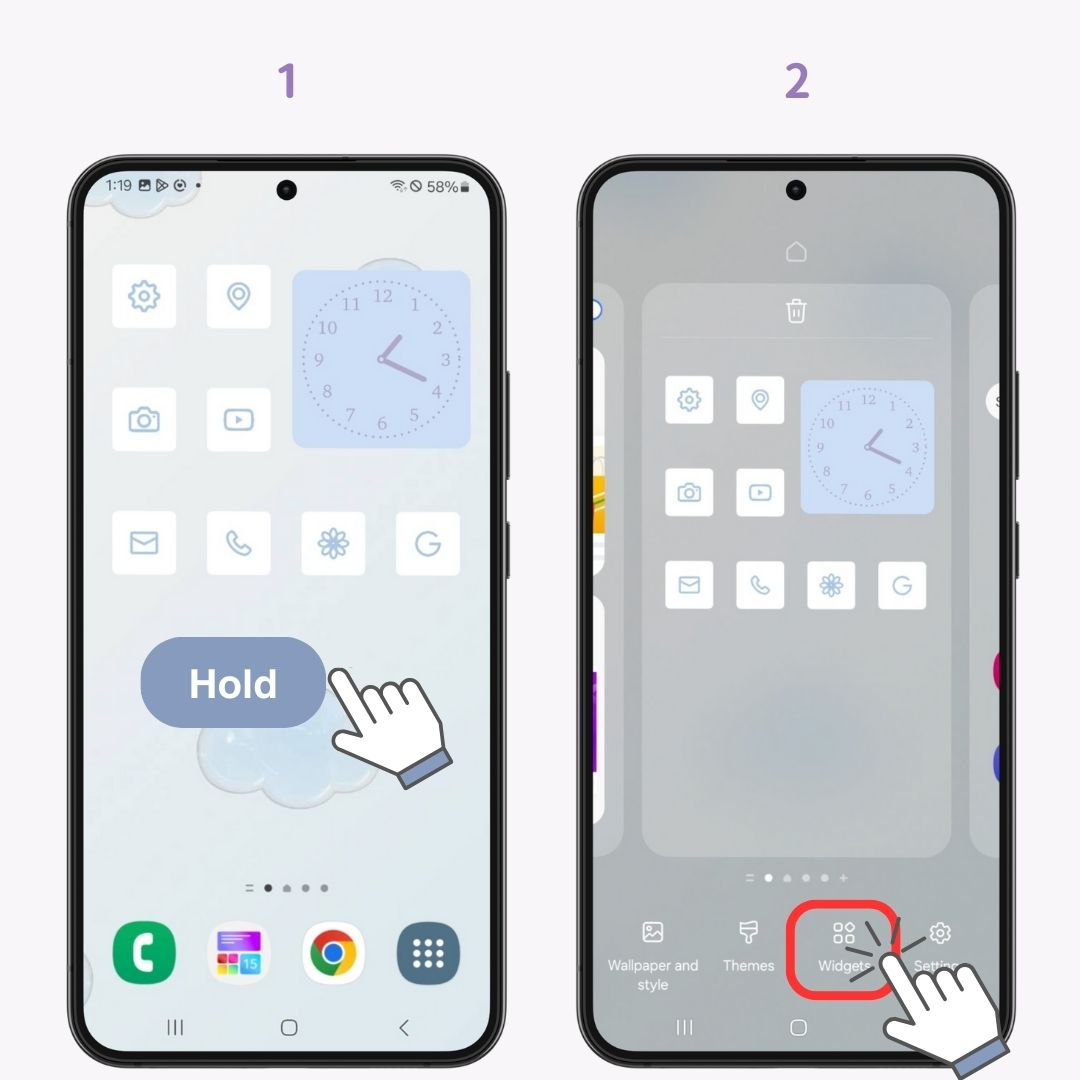
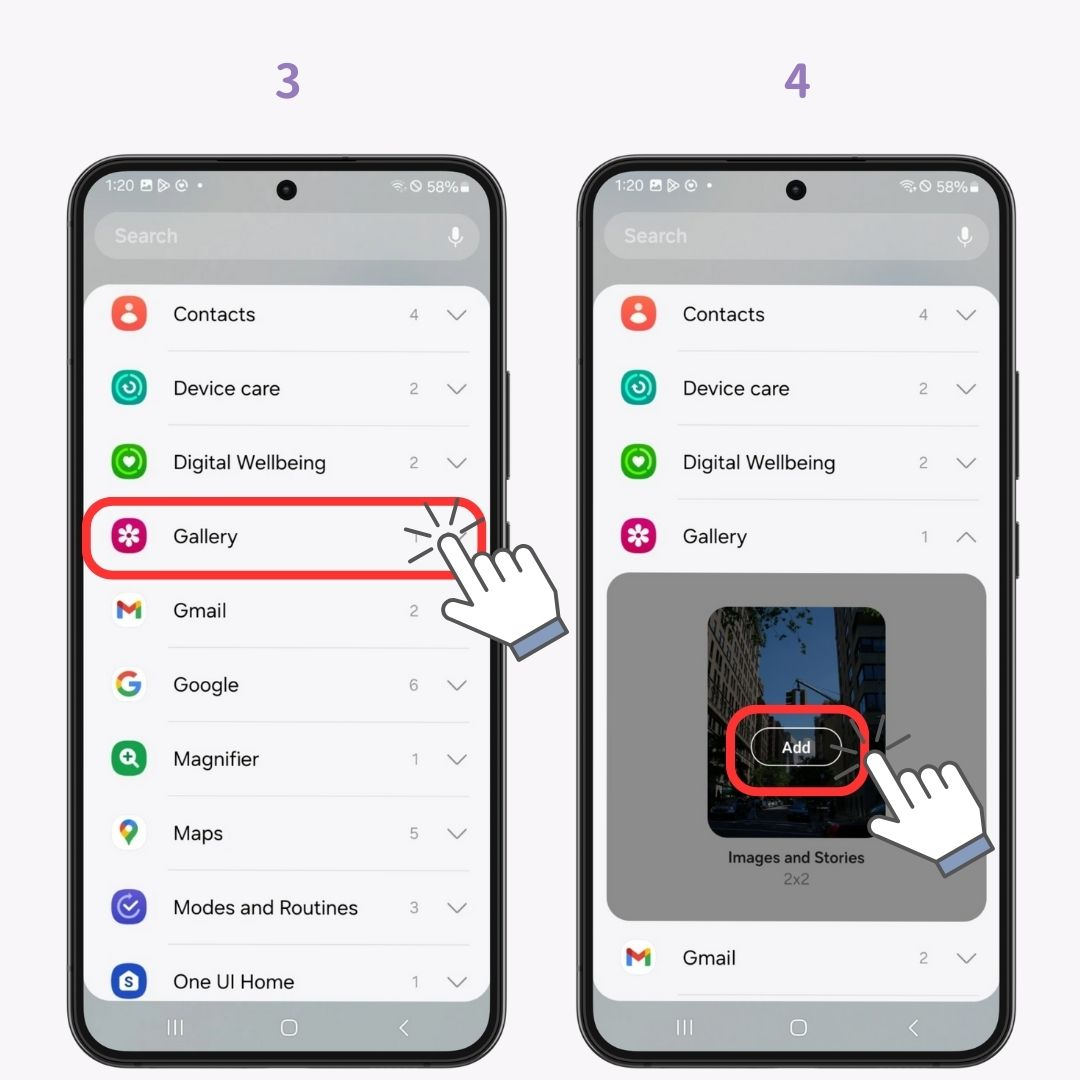
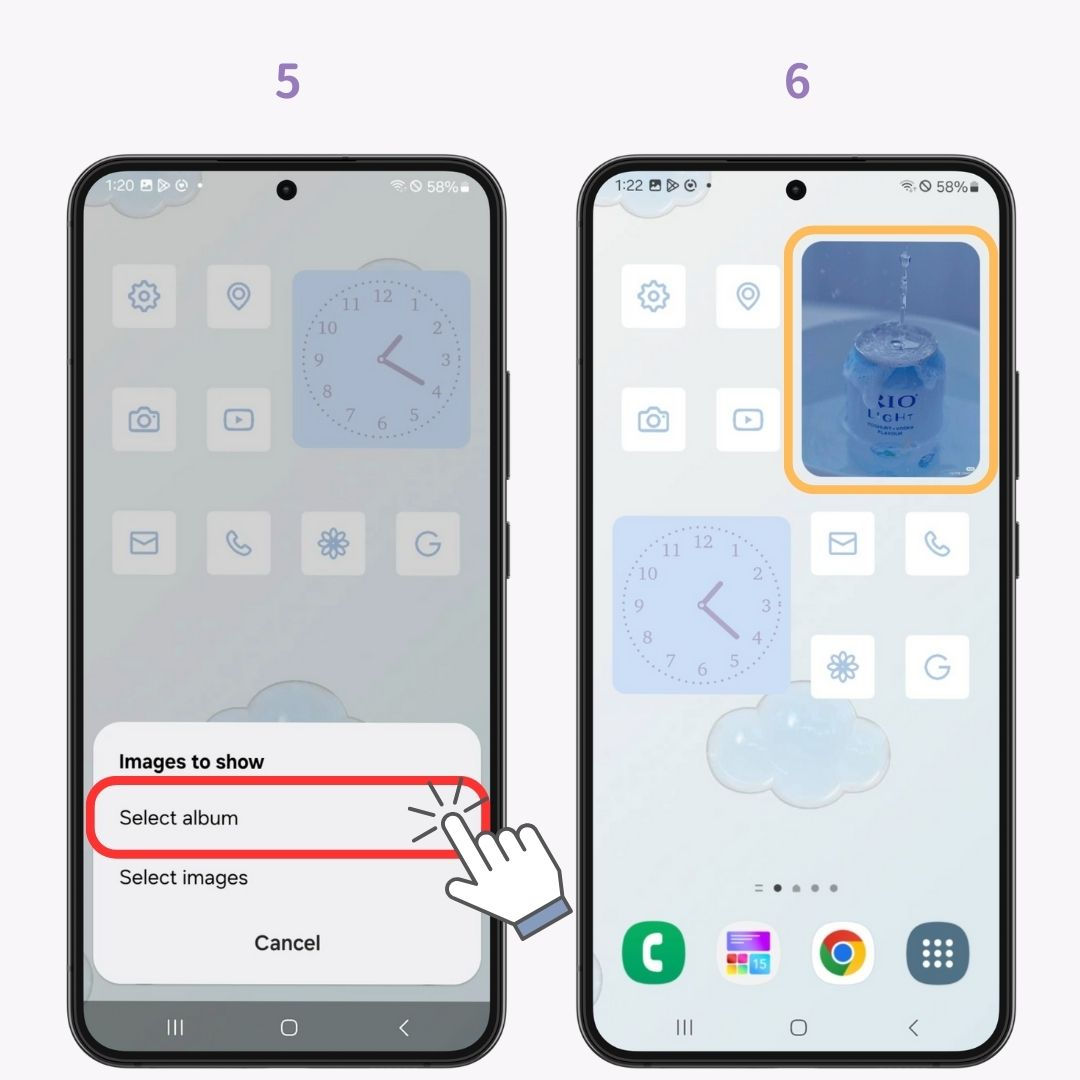
Vous pouvez non seulement choisir des carrés, mais vous pouvez également sélectionner différents cadres.
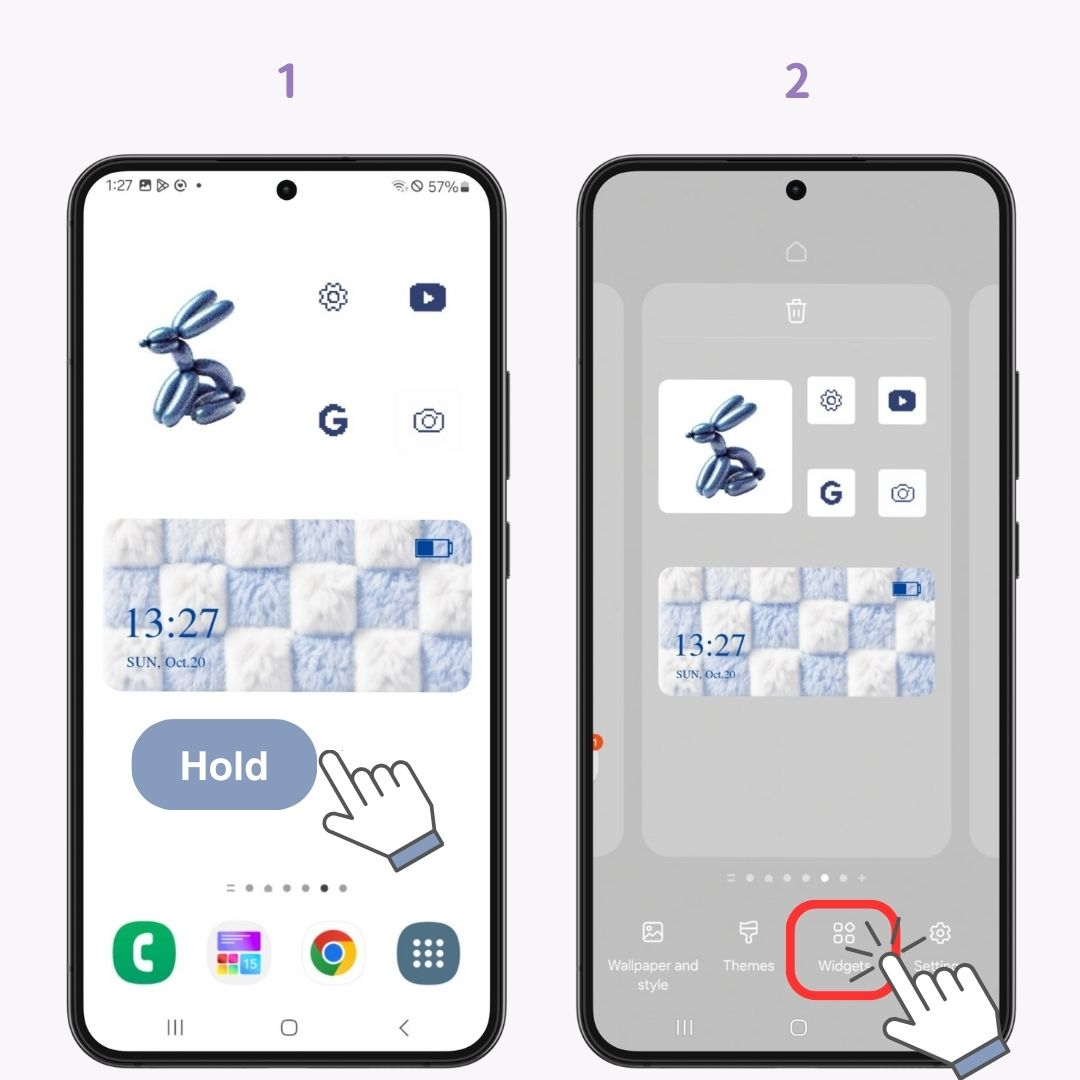
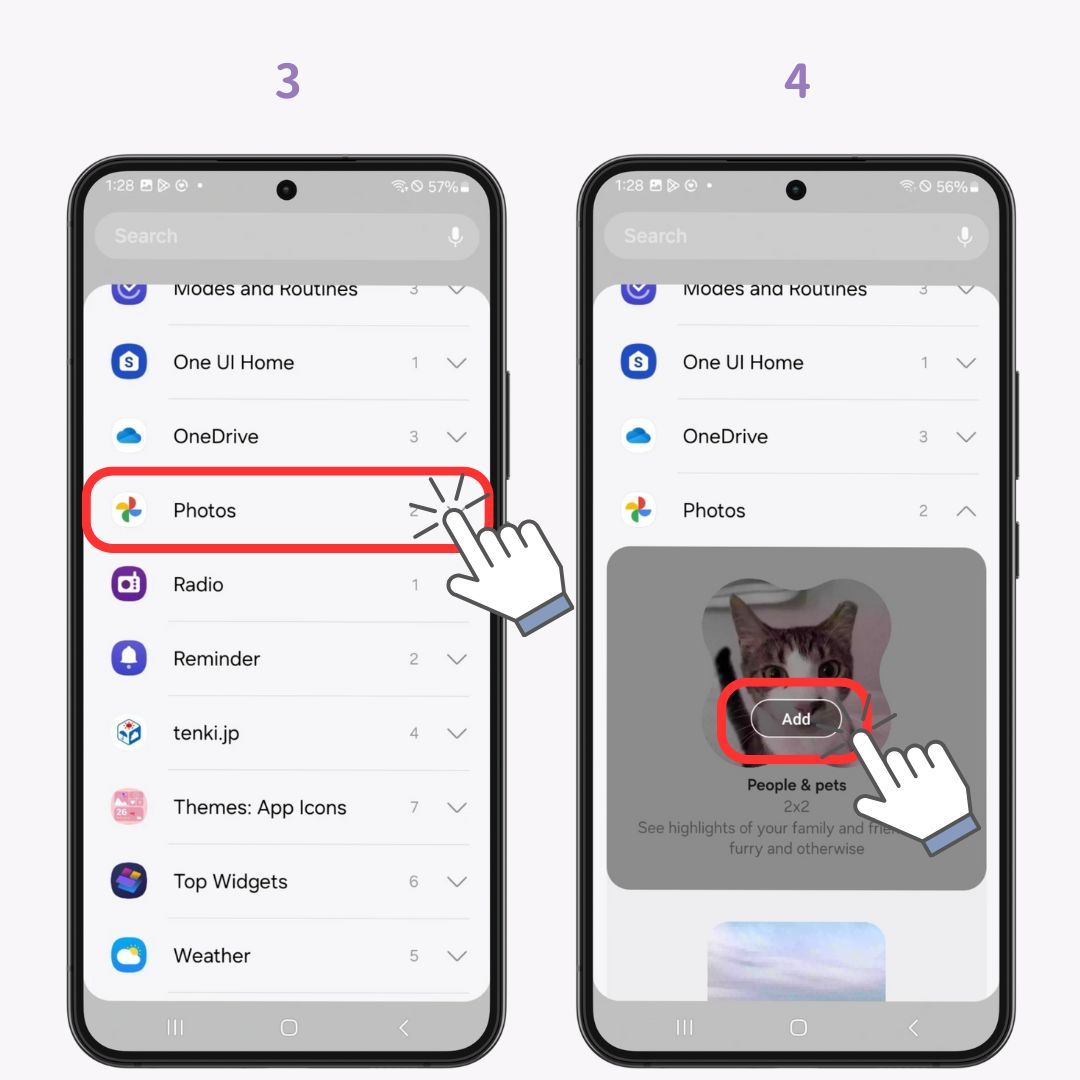
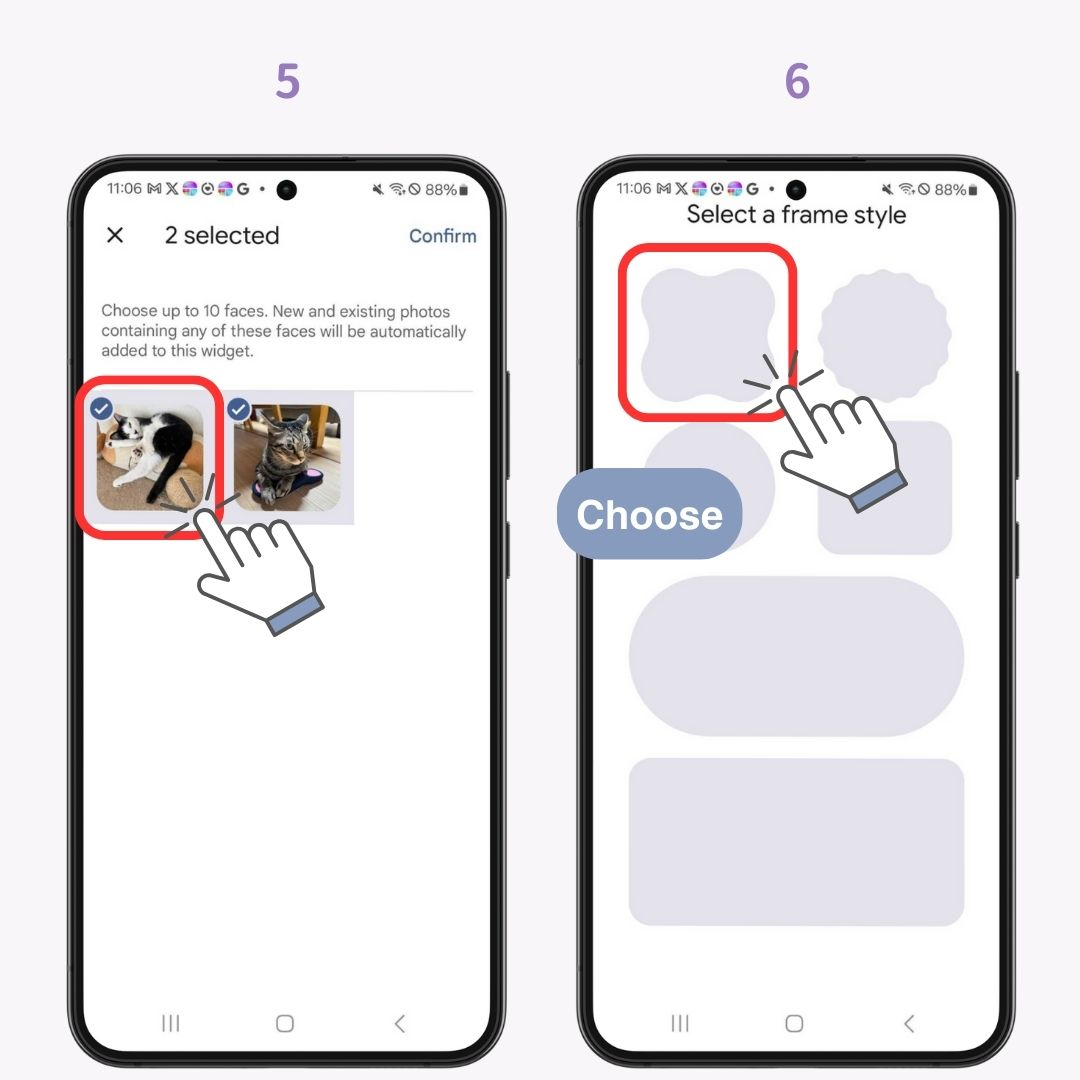
Avec WidgetClub, vous pouvez facilement personnaliser votre écran d'accueil en personnalisant les fonds d'écran, les icônes et les widgets ! Il est très facile de créer un look unifié pour votre écran. N'hésitez pas à y jeter un œil !